- 软件大小:14MB
- 软件语言:简体中文
- 软件类型:国产软件
- 软件类别:打印软件
- 更新时间:2018-10-30
- 软件授权:免费版
- 官方网站://www.9553.com
- 运行环境:XP/Win7/Win8/Win10
- 标签:虚拟打印机 打印软件
9.94MB/简体中文/7.5
24.5MB/简体中文/7.5
57.8MB/简体中文/7.5
8.72MB/简体中文/7.5
priPrinter Server v6.4.0.2446 免费版
4.88MB/简体中文/7.5
ImagePrinter pro破解版是一款很实用的虚拟打印机工具,它不仅支持BMP、PNG、JPG、TIFF和GIF等基本图像格式的颜色调整,还拥有三种传递选项:通过电子邮件、HTTP或FTP服务器。总之使用起来超级的方便,因此小编为大家准备了破解版,教程在下文,欢迎下载使用!

1、首先运行“setup.exe”安装软件,点击next。
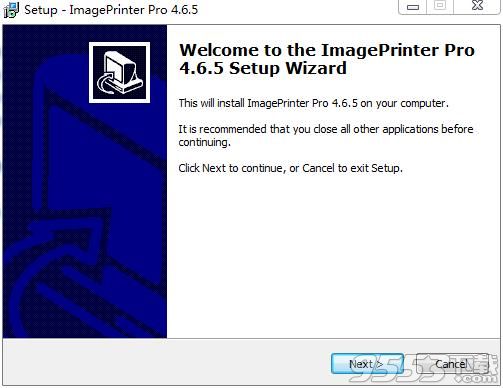
2、选择I accept接受协议。
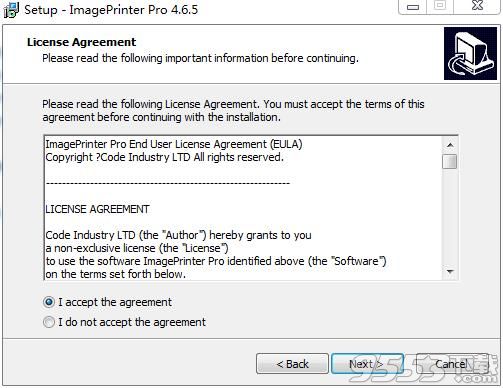
3、点击install安装软件。

4、安装完成,取消勾选,点击finish。
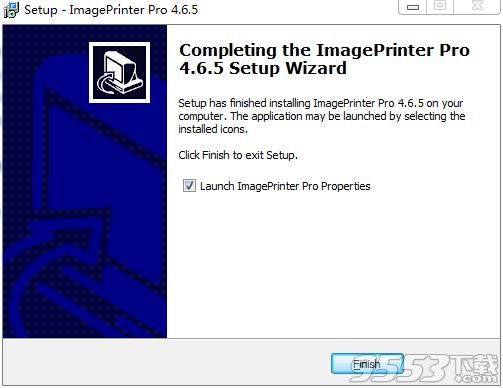
5、打开软件包,将破解补丁复制到软件安装目录下。
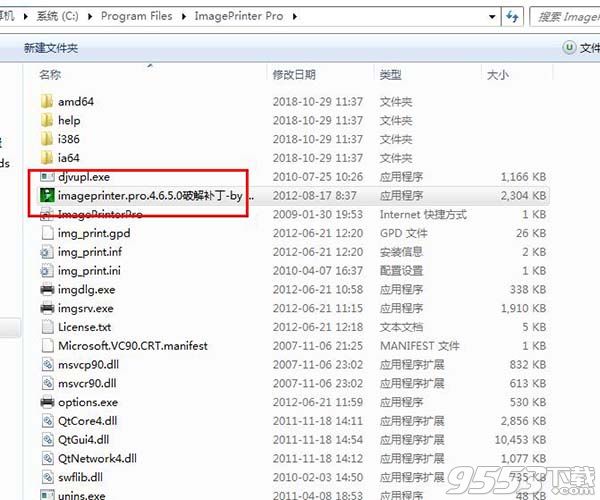
6、点击应用进行破解。

7、点击保存。

8、补丁运行完毕,破解完成。

1,完全支持的所有基本的图像格式,如BMP ,PNG,JPG,TIFF和GIF颜色调整
2,打印成PDF,HTML,DjVu的,的Shockwave Flash,富文本格式,和MS Excel电子表格灵活设置
3,水印和打印的文档缩略图
4,三种交付选项:通过电子邮件,HTTP或FTP服务器
5,只为当前用户或所有用户设置
6,免费更新和1年的技术支持
1,图形用户界面。
2,密码保护的PDF文档。
3,128位PDF加密。
4,自定义页面大小的画质设置。
5,通过电子邮件发送生成的文件。
6,设置文档属性。
7,用户界面的控制。
8,对Citrix MetaFrame的支持
9,支持Windows终端服务器
10,共享为网络用户ImagePrinter专业
11,支持多种输出类型:JPEG,JPEG 2000,PNG ,GIF,TIFF,BMP,SWF,RTF,XLS,PDF的DjVu或HTML。
12,小巧,灵活,易于使用具有直观的用户体验虚拟打印机
13,自动集成到操作系统和应用程序
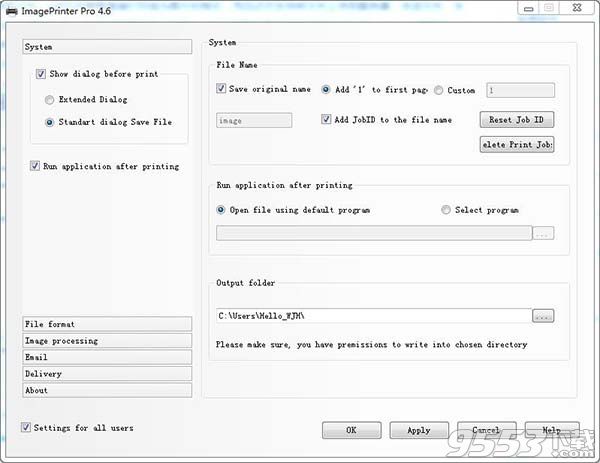
一、如何使用图像打印机PRO转换文档:
按照下面的步骤使用ImagePrinter Pro将任何文档转换成图像:
·打开要转换的文档
例如:
如果是DOC格式-在微软Word中。
PDF阅读器中的PDF,例如免费Adobe Reader。
·选择文件>打印…在打印对话框中选择IMAGE打印机Pro作为打印设备。
·单击打印对话框中的打印,开始打印过程。
·在下一个窗口中,Ifter打印机Pro会建议您选择一个文件保存目录和您需要的格式。
·在打印对话框中单击“确定”以开始打印过程。
·一旦打印开始,您将看到进度条,它将通知您ImagePrinter Pro当前正在执行的当前操作。
默认情况下,打印就绪文件与初始文档的名称相同。可以在“系统”选项卡上更改此设置。
注意事项。如果在每个页面上看到“未注册版本”的文本,则意味着您的Ipage打印机Pro的副本需要激活。
二、将AutoCAD绘图(*.DWG)转换成PDF格式
以前的Page Realurn到章节浏览下一页
如何将DWG转换成PDF格式
按照下面的步骤使用ImagePrinter Pro转换AutoCAD绘图(*.DWG):
·打开要转换的文档
·在AutoCAD中打开绘图并按文件->绘图…在应用程序主菜单中。
·Select ImagePrinter Pro从绘图仪列表中点击OK开始打印过程。
·在下一个窗口中,Ifter打印机Pro会建议您选择一个文件保存目录和您需要的格式。
·在打印对话框中单击“确定”以开始打印过程。
·一旦打印开始,您将看到进度条,它将通知您ImagePrinter Pro当前正在执行的当前操作。
默认情况下,打印就绪文件与初始文档的名称相同。可以在“系统”选项卡上更改此设置。
注意事项。如果在每个页面上看到“未注册版本”的文本,则意味着您的Ipage打印机Pro的副本需要激活。
三、将DJVU转换为PDF
以前的Page Realurn到章节浏览下一页
按照以下步骤使用ImagePrinter Pro将DJVU文件转换成PDF:
安装一个DjVu Browser Plug来查看DJVU图像。
·在Internet浏览器中打开DJVU文件,然后单击DJVU浏览器插件工具栏上的打印。
·选择IMAGE打印机Pro作为打印设备。
然后单击右边的“属性”按钮,然后单击出现在“选项”选项卡中的窗口。
·在格式列表中选择PDF格式。
·在打印对话框中单击“确定”以开始打印过程。
·一旦打印开始,您将看到进度条,它将通知您ImagePrinter Pro当前正在执行的当前操作。
然后,根据您的设置,您将被要求指定输出文件的目标文件夹,或者IMAGEdPro PRO会自动保存默认文件夹中的所有PDF文件。